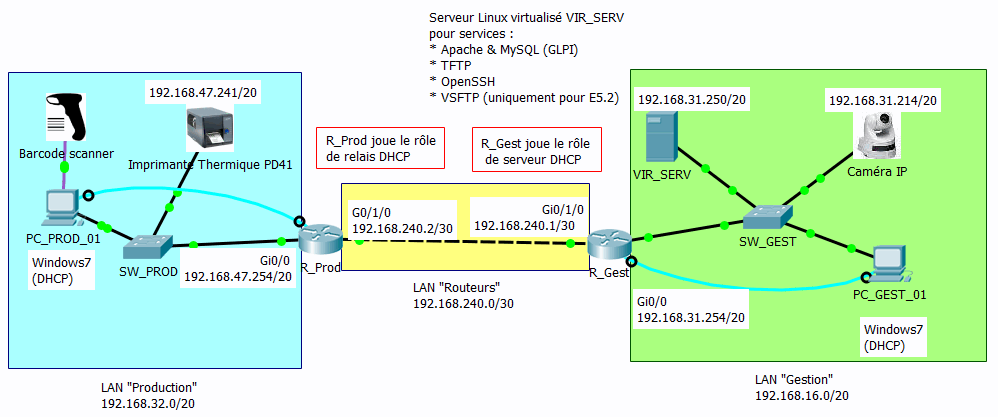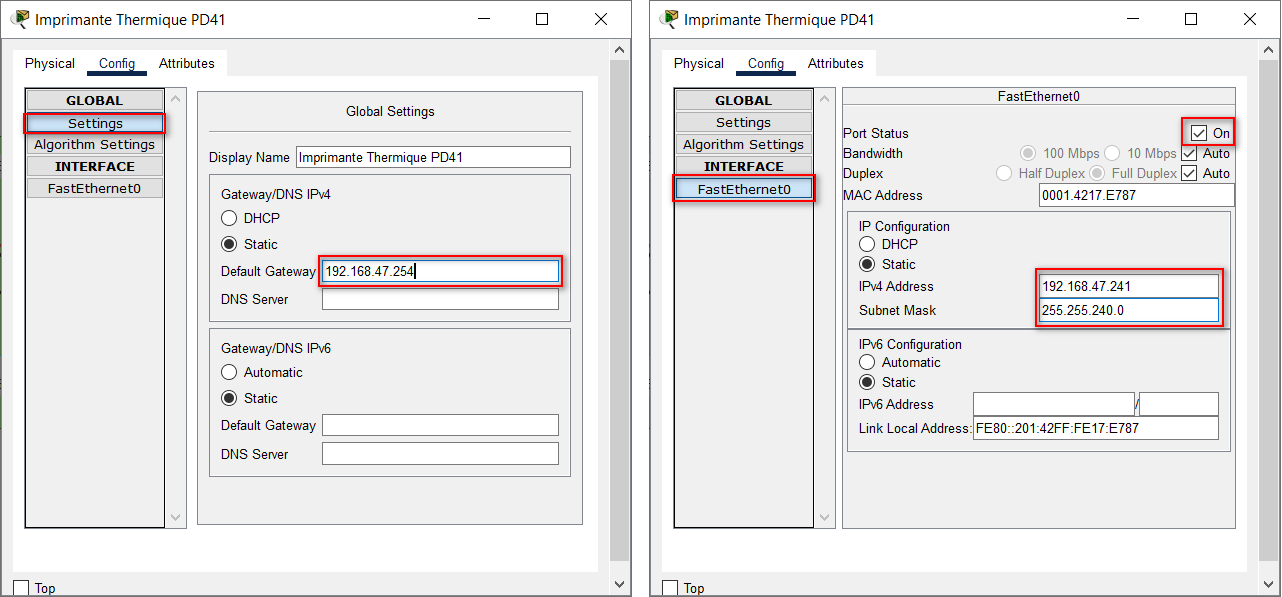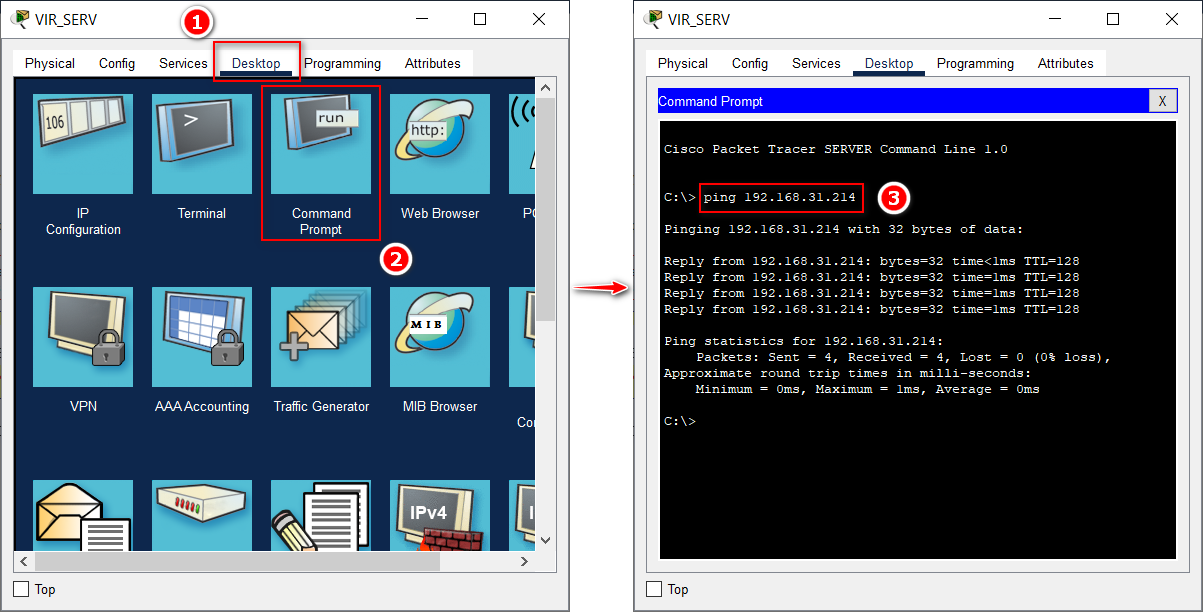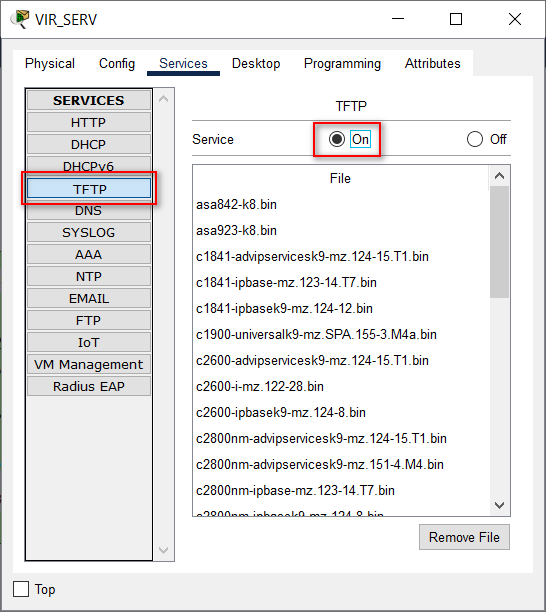Simulation de l’infrastructure réseau sur Packet Tracer
💻 Travail n° 1 Configuration globale
🎯 Travail à faire :
-
Prendre connaissance de l’article Méthode Cisco IOS CLI
pour s’approprier la méthode de configuration d’un équipement Cisco depuis son interface de commande.
Apporter une attention particulière au chapitre Aide pour s’approprier les techniques/commandes/séquences de touches qui facilitent l’utilisation de l’interface de commande.
Un aide-mémoire du CLI de l’IOS Cisco est également disponible dans Référence Cisco IOS CLI
-
Ouvrir le fichier systeme_reseau_c14_a_configurer.pkt
-
Mettre sous tension les différents appareils disposant d’un interrupteur ON/OFF :
-
routeurs Cisco 1921
-
PCs
-
-
Cliquer sur “PC_GEST_01” puis sélectionner
-
Vérifier la configuration de la liaison série à travers laquelle la configuration du routeur “R_Gest” va se faire :
-
9600 bits/s
-
8 bits de donnée
-
Pas de parité
-
1 bit de stop
-
Pas de contrôle de flux
-
-
Attendre éventuellement la fin du démarrage du routeur qui est matérialisé par l’affichage de caractères ‘#’"` qui se succèdent
Les 2 routeurs à votre disposition doivent normalement démarrer avec leur configuration d’usine et vous proposent de suivre un assistant pour leur 1ère configuration.
RÉPONDRE “no” A LA QUESTION POSÉE.
--- System Configuration Dialog --- Would you like to enter the initial configuration dialog? [yes/no]: no (1) Press RETURN to get started!1 Refuser d’entrer dans l’assistant de configuration en répondant no.Si ce n’est pas le cas, c’est que le routeur n’est pas dans sa configuration d’usine. Il faut alors le réinitialiser avec les commandes suivantes :
Router> enable Router# erase startup-config Erasing the nvram filesystem will remove all configuration files! Continue? [confirm] (1) [OK] Erase of nvram: complete %SYS-7-NV_BLOCK_INIT: Initialized the geometry of nvram Router# reload Proceed with reload? [confirm] (1)1 Taper sur la touche Entrée pour confirmer -
Procéder à la configuration globale du routeur comme recommandé dans le guide
-
noms d’hôte (→
hostname) :R_Gest -
mot de passe pour accéder au mode privilégié (→
enable secret) :admin
-
-
Sauvegarder la configuration du routeur
R_Gest# copy running-config startup-config -
Procéder à la configuration globale du routeur “R_Prod” de la même façon à partir de “PC_PROD_01” en lui attribuant le nom d’hôte
R_Prodet le même mot de passe pour accéder au mode privilégié
💻 Travail n° 2 Configuration des interfaces
🎯 Travail à faire :
-
Depuis l’interface en ligne de commande des routeurs accessible sur le terminal série des PCs “PC_Get_01” et “PC_Prod_01”, configurer les interfaces réseau en suivant les instructions du document
Il s’agit simplement de définir l’adresse IP et le masque de chaque interface réseau puis de l’activer
-
Sauvegarder la configuration de chaque routeur
R_Gest#copy running-config startup-config et R_Prod#copy running-config startup-config -
Depuis l’onglet “Config” de leur panneau de contrôle, configurer les interfaces réseau des équipements — autres que les routeurs — disposant d’une adresse IP fixe (c.-à-d. ceux qui ne sont pas marqués comme DHCP sur le schéma)
-
Vérifier, avec la commande
ping, que la communication est possible entre chaque équipement avec adresse IP fixe d’un même réseau-
LAN “Production”
-
“R_Prod” ⇆ Imprimante
La commande
pingest disponible depuis l’interface en ligne de commande du routeurR_Prod>ping 192.168.47.241 Type escape sequence to abort. Sending 5, 100-byte ICMP Echos to 192.168.47.241, timeout is 2 seconds: ..... Success rate is 100 percent (5/5)
-
-
LAN “Routeurs”
-
“R_Prod” ⇆ “R_Gest”
-
-
LAN “Gestion”
-
💻 Travail n° 3 Configuration du routage statique
🕮 Apport de connaissances :
Dans ce travail, il s’agit de paramétrer les routes statiques qui vont permettre aux équipements du LAN “Gestion” de communiquer avec ceux du LAN “Production” et réciproquement.
Ainsi, sur “R_Gest”, il va falloir configurer une route pour accéder au réseau 192.168.32.0/20 en passant par l’interface 192.168.240.2/30 (→ appelée next hop address).
Pour que les équipements du LAN “R_Prod” puissent répondre à ceux du LAN “Gestion”, il faudra également ajouter une route sur “R_Prod” qui permettra d’atteindre le réseau 192.18.16.0/20 via l’interface 192.168.240.1/30.
🎯 Travail à faire :
-
Toujours depuis le terminal série, configurer le routage statique sur chacun des routeurs en suivant les instructions de
-
Sauvegarder la configuration de chaque routeur
R_Gest#copy running-config startup-config et R_Prod#copy running-config startup-config -
Vérifier avec la commande
pingque la communication est désormais possible entre les équipements avec adresse IP fixe des 2 réseaux (→ LANs “Gestion” et “Production”)
💻 Travail n° 4 Configuration du service DHCP
🕮 Apport de connaissances :
Dans le système “Infrastructure Réseau C14”, la mise en place du service DHCP consiste à :
-
configurer “R_Gest” en tant que serveur DHCP en créant un pool DHCP pour chaque réseau du système (→ 1 pour le LAN “Gestion” + 1 pour le LAN “Production”). Ces pools vont définir, pour chaque réseau, les plages d’adresses IP attribuables ainsi que les autres paramètres (nom de domaine, bail, passerelle par défaut, serveur DNS)
-
exclure de ces pools les adresses IP réservées aux équipements réseau configurés manuellement avec une IP statique/fixe (par opposition aux IPs dynamiques reçues du serveur DHCP). Dans notre cas, ces équipements sont le serveur Linux, l’imprimante thermique, la caméra IP et la passerelle par défaut qui sont tous dans les 50 dernières adresses du réseau. On excluera donc pour chaque réseau, les 50 dernières adresses des plages d’adresses attribuables par DHCP.
-
configurer “R_Prod” en relais DHCP pour qu’il relaye vers “R_Gest” — le serveur DHCP — les demandes DHCP qui lui parviennent des machines du LAN “Production”.
🎯 Travail à faire :
-
Définir sur
R_Gestun 1er pool DHCP nommé “LAN_GESTION” avec la séquence de commandes suivante :Définition du pool DHCP “LAN_GESTION”R_Gest#conf t Enter configuration commands, one per line. End with CNTL/Z. R_Gest(config)#ip dhcp pool LAN_GESTION (1) R_Gest(dhcp-config)#network 192.168.16.0 255.255.240.0 (2) R_Gest(dhcp-config)#default-router 192.168.31.254 (3) R_Gest(dhcp-config)#dns-server 8.8.8.8 (4) R_Gest(dhcp-config)#domain-name acme.com (5) R_Gest(dhcp-config)#lease 8 (6) R_Gest(dhcp-config)#exit R_Gest(config)#ip dhcp excluded-address 192.168.31.204 192.168.31.254 (7) R_Gest(config)#exit1 définit un nouveau pool DHCP nommé LAN_GESTION. 2 spécifie le réseau servi par le serveur DHCP. 3 définit la passerelle par défaut pour les PCs recevant la configuration DHCP. 4 spécifie le serveur DNS. 5 définit le nom de domaine. 6 spécification du bail. Ici 8 jours. !! ATTENTION !! cette commande n’est pas supportée dans Packet Tracer mais sera à saisir sur le routeur réel. 7 exclut de la distribution DHCP les 50 dernières adresses du réseau 192.168.16.0/20 pour les équipements nécessitant une IP fixe (passerelle, serveur…). Le choix de 50 adresses en fin de réseau est arbitraire. -
Sur le modèle de ce qui vient d’être fait, définir un 2ème pool DHCP — toujours sur le routeur “R_Gest” — nommé “LAN_PRODUCTION” avec les mêmes caractéristiques. Exclure de la distribution DHCP les 50 dernières adresses du réseau 192.168.32.0/20.
-
Afficher les informations sur les pools DHCP définis plus haut pour avoir leur état courant :
R_Gest#show ip dhcp pool Pool LAN_GESTION : Utilization mark (high/low) : 100 / 0 Subnet size (first/next) : 0 / 0 Total addresses : 4094 Leased addresses : 1 Excluded addresses : 2 Pending event : none 1 subnet is currently in the pool Current index IP address range Leased/Excluded/Total 192.168.16.1 192.168.16.1 - 192.168.31.254 1 / 2 / 4094 Pool LAN_PRODUCTION : Utilization mark (high/low) : 100 / 0 Subnet size (first/next) : 0 / 0 Total addresses : 4094 Leased addresses : 1 Excluded addresses : 2 Pending event : none 1 subnet is currently in the pool Current index IP address range Leased/Excluded/Total 192.168.32.1 192.168.32.1 - 192.168.47.254 1 / 2 / 4094 R_Gest# -
Configurer le routeur
R_Prodpour qu’il assure le rôle de relais DHCP vers le routeurR_Gest.R_Prod(config)#interface Gi0/0 (1) R_Prod(config-if)#ip helper-address 192.168.240.11 La configuration du relais DHCP se fait dans l’interface du routeur qui reçoit les demandes donc, dans notre cas, c’est bien Gi0/0. -
Sauvegarder la configuration de chaque routeur
R_Gest#copy running-config startup-config et R_Prod#copy running-config startup-config -
Tester le bon fonctionnement du serveur DHCP, en s’assurant que les PCs des LANs “Gestion” et “Production” configurés en DHCP reçoivent bien une configuration en rapport avec le réseau auquel ils appartiennent.
-
Vérifier avec la commande
pingque la communication est désormais possible entre tous les équipements du système réseau (ceux configurés en statique et ceux configurés par DHCP)
|
Il est possible de demander des informations de débogage au routeur en cas de problème lors de la mise en place du service DHCP. On obtient ces informations avec la commande Exemple d’affichage sur le relais DHCP :
|
💻 Travail n° 5 Sauvegarde TFTP
Maintenant que les routeurs sont configurés, on peut sauvegarder leurs configurations sur le poste “VIR-SERV” sur lequel est installé un service TFTP (→ Trivial File Transfert Protocol)
🎯 Travail à faire :
-
Dans le panneau de contrôle du PC “VIR-SERV”, activer le service TFTP
-
Depuis le terminal série donnant accès à l’interface en ligne de commande, sauvegarder la configuration de chaque routeursur le serveur TFTP
Exemple pour le routeur “R_Gest”R_Gest#copy running-config tftp: (1) Address or name of remote host []? 192.168.31.250 (2) Destination filename [Router-confg]? (3) Writing running-config....!! [OK - 773 bytes] 773 bytes copied in 3.015 secs (256 bytes/sec) Router#1 On demande à copier la configuration sur un serveur TFTP 2 On spécifie l’adresse IP du serveur 3 On spécifie le nom souhaité pour la sauvegarde ou on accepte le nom proposé
💻 Travail n° 6 Réinitialisation du mot de passe
Dès lors qu’on protège l’accès à l’interface de commande d’un équipement à l’aide d’un mot de passe, il est primordial de s’assurer que l’on sait comment le réinitialiser.
Sur les équipements Cisco, cela se fait à partir d’un mode appelé ROMMON (pour ROM MONitor). L’entrée dans ce mode peut être assimilé à l’entrée dans le BIOS d’un PC lors de son démarrage.
🎯 Travail à faire :
-
Suivre la procédure indiquée dans le document Password Recovery Procedure for the Cisco 1900 Integrated Services Router
pour réintialiser le mot de passe du routeur avec la valeur
CiscoAdmin
🞄 🞄 🞄